Erweiterungen
ALKIS Auskunft
Die aktuelle Web.config muss aus dem MuM Software Repository heruntergeladen werden.
Diese muss in web.config umbenannt und in das Verzeichnis C:\inetpub\wwwroot\Mum.Geo.AlkisAuskunft.WebService kopiert werden.
Bei der Verwendung von HTTPS muss die web.config im Verzeichnis entsprechend angepasst werden
und so aussehen:
<?xml version="1.0"?>
<configuration>
<!--
For a description of web.config changes see http://go.microsoft.com/fwlink/?LinkId=235367.
The following attributes can be set on the <httpRuntime> tag.
<system.Web>
<httpRuntime targetFramework="4.5" />
</system.Web>
-->
<system.web>
<compilation debug="true" batch="false" targetFramework="4.8"/>
<pages controlRenderingCompatibilityVersion="4.0"/>
</system.web>
<system.serviceModel>
<!-- If you wanna use Https then change Http to Https -->
<client configSource="Config\Https.Client.config"/>
<behaviors configSource="Config\Https.Behaviors.config"/>
<bindings configSource="Config\Https.Bindings.config"/>
<services configSource="Config\Https.Services.config"/>
<!-- -->
<serviceHostingEnvironment aspNetCompatibilityEnabled="true" multipleSiteBindingsEnabled="true"/>
</system.serviceModel>
</configuration>
Des Weiteren müssen noch die zwei Verzeichnisse logs und temp im Verzeichnis: C:\inetpub\wwwroot\Mum.Geo.AlkisAuskunft.WebService angelegt werden.
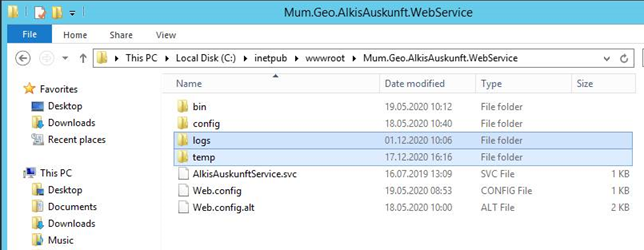
Den Ordnern C:\inetpub\wwwroot\Mum.Geo.AlkisAuskunft.WebService\logs und C:\inetpub\wwwroot\Mum.Geo.AlkisAuskunft.WebService\temp Vollzugriff für IIS_IUSRS vergeben.
Dies erfolgt über das Kontextmenü (rechte Maustaste) -> Eigenschaften -> Sicherheit. IIS_IUSRS steht für alle Zugriffe durch Anwendungen in einem ApplicationPool. IUSRS muss Schreiben können (Daher am besten Vollzugriff vergeben, da ihm die Dateien wirklich gehören und er auch Löschen etc. können muss.)
Diese Rechte werden für die Gruppe IIS_IUSRS benötigt da hier alle Benutzer drin sind, die der IIS je nach AppPool dynamisch erstellt.
Wenn der IIS dort nicht lesen und schreiben kann, kann MapEdit auch nicht funktionieren.
Den Ordnern C:\inetpub\wwwroot\Mum.Geo.AlkisAuskunft.WebService\logs und C:\inetpub\wwwroot\Mum.Geo.AlkisAuskunft.WebService\temp auch Lesen-Rechte für den IUSR vergeben.
IUSR wird benutzt zur anonymen Authentifizierung (also jeder ohne Login).
Wenn Sie diese Meldung bekommen:
Fehler: There was no endpoint listening at https://yourserver/Mum.Geo.AlkisAuskunft.WebService/AlkisAuskunftService.svc
that could accept the message. This is often caused by an incorrect address or SOAP action. See InnerException, if present, for more details.
Kann das bedeuten das ihre web.config nicht stimmt.
Wenn Sie https verwenden muss dort stehen:
<client configSource="Config\Https.Client.config"/>
<behaviors configSource="Config\Https.Behaviors.config"/>
<bindings configSource="Config\Https.Bindings.config"/>
<services configSource="Config\Https.Services.config"/>
Wenn Sie http verwenden muss dort stehen:
<client configSource="Config\Http.Client.config"/>
<behaviors configSource="Config\Http.Behaviors.config"/>
<bindings configSource="Config\Http.Bindings.config"/>
<services configSource="Config\Http.Services.config"/>
Installation 3D Viewer / Cesium Viewer
Mit der Update oder Neuinstallation von MapEdit auf dem Server muss für die 3D Viewer Konfiguration folgende Anpassungen gemacht werden.
URL Rewrite Module für 3D Viewer
Folgende Installationen müssen auf dem MapEdit Server durchgeführt werden.
- Installation Update Setup MapEdit 9.1.275 oder höher
- Installation Microsoft URL Rewrite Module 2.0 for IIS (x64) auf dem Server
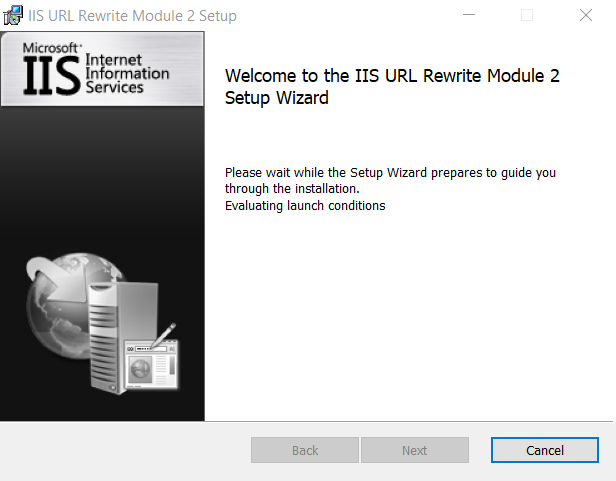
Nach der Installation muss der IIS neu gestartet werden.
Kontrolle
Überprüfen sie inwiefern die Installation Rewrite erfolgreich war. Gehen sie dazu in den IIS Admin und dort das \MumGeoVirtualGlobe\Layers\ Verzeichnis.
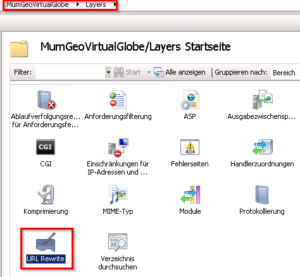
Über einen Doppelklick sehen sie unten die notwendigen Einstellungen:
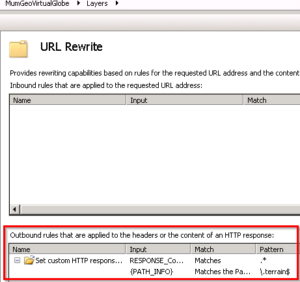
Bitte zudem auch die lokalen Mimetypes in diesem Verzeichnis prüfen. Hier müssen die 3D Datenformate wie z.B. b3dm, i3dm usw. aufgelistet sein.
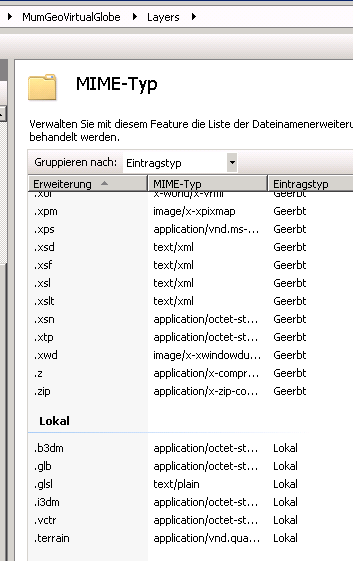
Falls nicht, bitte prüfen sie ob diese Web.Config Dateien mit diesen Inhalten in den jeweiligen Verzeichnissen vorhanden sind. Dies werden über das MapEdit Setup bereitgestellt.
<?xml version="1.0" encoding="UTF-8"?>
<configuration>
<system.webServer>
<httpProtocol>
<customHeaders>
<add name="Access-Control-Allow-Origin" value="*" />
</customHeaders>
</httpProtocol>
</system.webServer>
</configuration>
<configuration>
<system.webServer>
<staticContent>
<mimeMap fileExtension=".b3dm" mimeType="application/octet-stream" />
<mimeMap fileExtension=".i3dm" mimeType="application/octet-stream" />
<mimeMap fileExtension=".glb" mimeType="application/octet-stream" />
<mimeMap fileExtension=".glsl" mimeType="text/plain" />
<mimeMap fileExtension=".vctr" mimeType="application/octet-stream" />
<mimeMap fileExtension=".terrain" mimeType="application/vnd.quantized-mesh" />
</staticContent>
<rewrite>
<outboundRules>
<rule name="Set custom HTTP response header">
<match serverVariable="RESPONSE_Content-Encoding" pattern=".*" />
<conditions>
<add input="{PATH_INFO}" pattern="\.terrain$" />
</conditions>
<action type="Rewrite" value="gzip" />
</rule>
</outboundRules>
</rewrite>
</system.webServer>
</configuration>
Es war in älteren Versionen noch notwendig bei Geländedaten (Terrain) eine web.config direkt im Datenverzeichnis vorzuhalten.
Bitte überprüfen sie das in den Verzeichnissen der 3D Daten (alles unterhalb des Layer Verzeichnis) keine weiteren web.config-Dateien vorhanden sind.
Falls doch, dann löschen sie die dort befindliche web.config.
MapEdit Berichte/Report
Um Berichte mit dem MapEdit Berichts Designer müssen folgene Schritte auf dem MapEdit Server durchgeführt werden.
Im IIS wird ein Alias mit dem Namen Mum.Geo.Server.Report benötigt und dieser verweist auf den Pfad C:\inetpub\wwwroot\Mum.Geo.Server.Report.
Für diesen Alias muss im IIS die Funktion in eine Anwendung konvertieren ausgeführt werden.
Dem Ordnern C:\inetpub\wwwroot\Mum.Geo.Server.Report Vollzugriff für IIS_IUSRS vergeben.
Dies erfolgt über das Kontextmenü (rechte Maustaste) -> Eigenschaften -> Sicherheit. IIS_IUSRS steht für alle Zugriffe durch Anwendungen in einem ApplicationPool.
IUSRS muss Schreiben können, daher am besten Vollzugriff vergeben, da ihm die Dateien wirklich gehören und er auch Löschen etc. können muss. IUSR wird benutzt zur anonymen Authentifizierung (also jeder ohne login).
Diese Rechte werden für die Gruppe IIS_IUSRS benötigt, da hier alle Benutzer drin sind, die der IIS je nach AppPool dynamisch erstellt. Wenn der IIS dort nicht lesen und schreiben kann, kann MapEdit auch nicht funktionieren.
Vom MuM SoftwareRepository muss die web.config heruntergeladen werden:
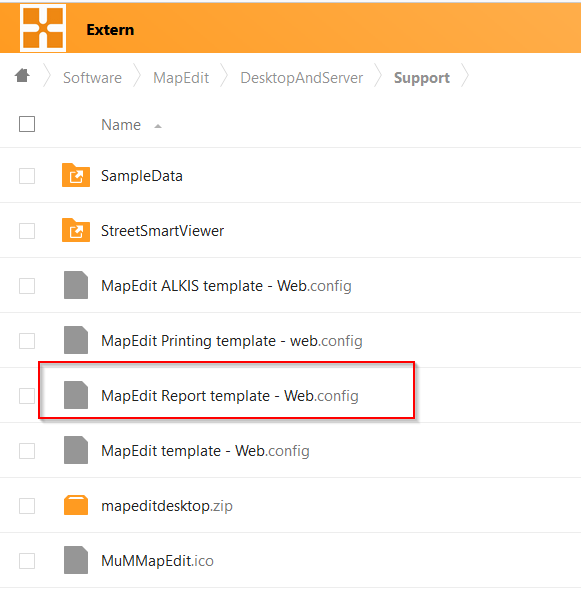
Und unter dem Namen Web.config in das Verzeichnis C:\inetpub\wwwroot\Mum.Geo.Server.Report kopiert werden.
Prüfen Sie in der Web.config das der Pfad bei DataPath auf ihr MumGeoData zeigt.
<add key="DataPath" value="c:\inetpub\wwwroot\MumGeoData\" />
Sollte nach der Installation bei den MapEdit Reports folgende Fehlermeldung auftreten:

Dann funktionieren die MapEdit Reports erst wenn der Ordner Mum.Geo.Server.Report im IIS als Anwendung konvertiert wird.
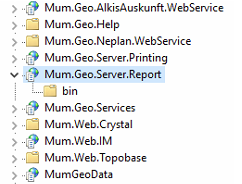
und
die Datei Web.config, wenn nicht vorhanden, in den Ordner Mum.Geo.Server.Report kopiert werden.
Eventuell muss der Pfad angepasst werden, wenn das Programm an einem anderen Ort installiert wurde.
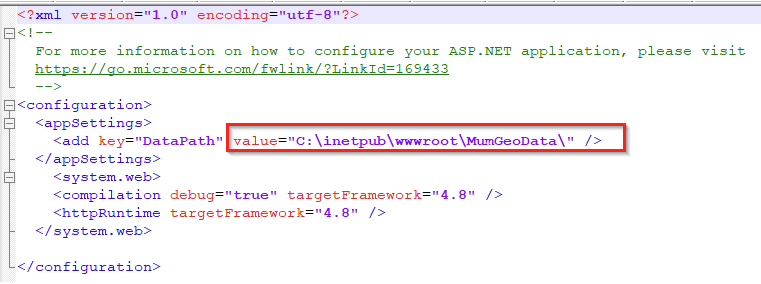
<?xml version="1.0"? encoding="utf-8"?>
<!--
For more information on how to configure your ASP.NET application, please visit
http://go.microsoft.com/fwlink/?LinkId=169433
-->
<configuration>
<!--
<appSettings>
<add key="DataPath" value="c:\inetpub\wwwroot\MumGeoData\" />
</appSettings>
<system.Web>
<compilation debug="true" targetFramework="4.8" />
<httpRuntime targetFramework="4.8" />
</system.Web>
</configuration>
Eventuell muss der Pfad angepasst werden, wenn das Programm an einem anderen Ort installiert wurde.
Map3D Berichte
Grundvoraussetzung für die Nutzung von AutoCAD Map 3D Berichten ist die Installation vom Autodesk Infrastructure Administrator 2015/2016/2017/2018 auf dem Webserver.
Bei älteren Installationen kann es vorkommen, dass das Verzeichnis MuM.Web.IM noch nicht angelegt ist.
Dieses ist dann aus der Installationsdatei wwwroot.zip nach C:\inetpub\wwwroot zu kopieren.
Kopieren Sie die Dateien aus dem Verzeichnis mit allen Unterverzeichnissen C:\Program Files\Autodesk\Autodesk Infrastructure Administrator 2016\bin in das Verzeichnis C:\inetpub\wwwroot\Mum.Web.IM\IMDlls
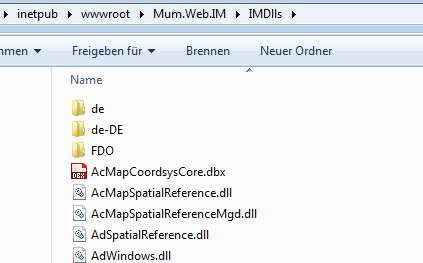
Anschließend legen Sie im IIS ein Alias mit dem Namen Mum.Web.IM an und verweisen auf den Pfad C:\inetpub\wwwroot\Mum.Web.IM.
Für diesen Alias muss nun die Funktion in eine Anwendung konvertieren ausgeführt werden.
Für MuM.Web.IM muss noch der passende Anwendungspool ASP.NET v4.0 eingestellt werden.
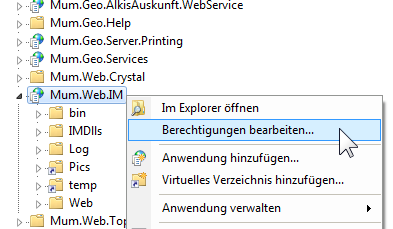
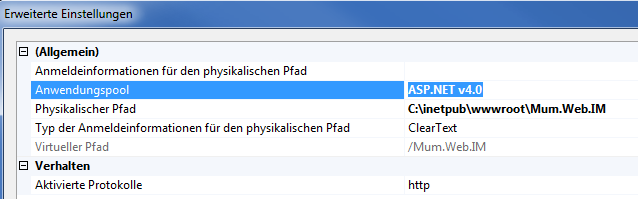
Eine Kontrolle des richtigen Pools kann über Ansicht "Inhalt" des Verzeichnisses Web und
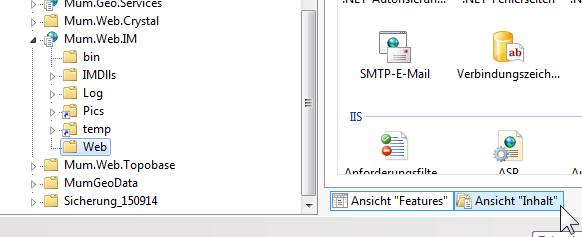
Durchsuchen der Report.aspx erfolgen.

Bei erfolgreicher Konfiguration erscheint dann im Browser eine Seite mit Hinweis auf einen fehlenden Parameter.
Legen Sie nun in dem entsprechenden Verzeichnis ein virtuelles Verzeichnis mit dem Alias temp an:
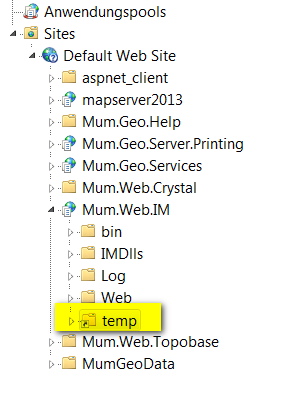
Der Alias muss auf folgendes Verzeichnis verweisen:
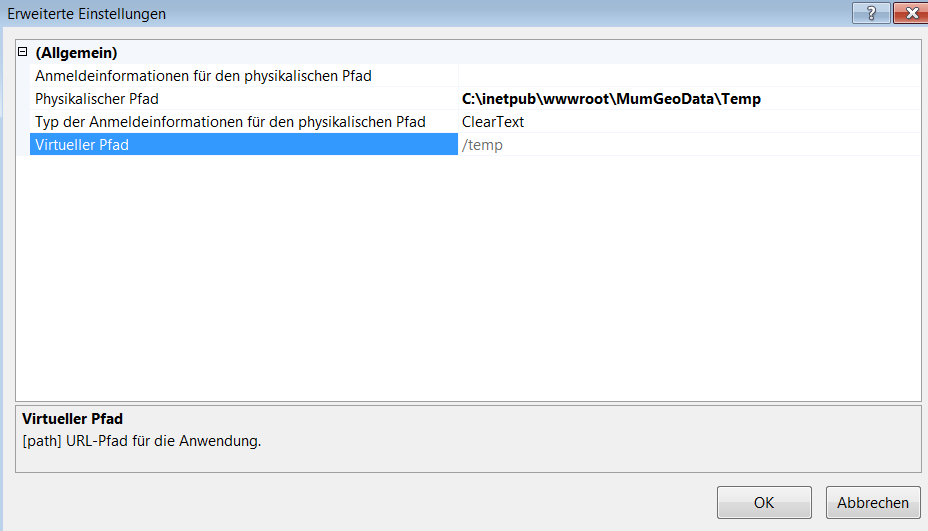
Prüfen Sie, ob alle Verzeichnisse vorhanden sind. Eventuell muss noch das Verzeichnis Log angelegt werden:
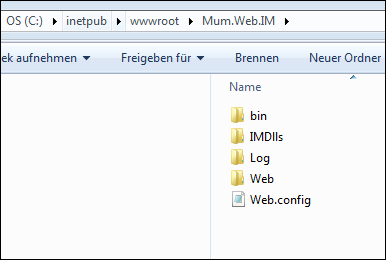
In der Datei Mum.Geo.Services/Web.Config müssen noch folgende neue Einträge hinzugefügt werden:
<add key="ReportGeneratorURL" value="http://servername/Mum.Web.IM"/>
<add key="ReportGeneratorMapSysUsername" value="MAPSYS"/>
<add key="ReportGeneratorMapSysPassword" value="geheim"/>
<add key="ReportGeneratorMapSysService" value="orcl"/>
Passen Sie die Werte value=" " an Ihre Umgebung an.
Es kann pro MapEdit Server nur eine MAPSYS-Verbindung definiert werden. D. h. es müssen alle Fachschalen und damit die Berichte im dem selben MAPSYS vorhanden sein.
Den Ordnern C:\inetpub\wwwroot\Mum.Web.IM\IMDlls und C:\inetpub\wwwroot\Mum.Web.Topobase\Log Vollzugriff für IIS_IUSRS vergeben.
Dies erfolgt über das Kontextmenü (rechte Maustaste) -> Eigenschaften -> Sicherheit. IIS_IUSRS steht für alle Zugriffe durch Anwendungen in einem ApplicationPool. IUSRS muss Schreiben können (Daher am besten Vollzugriff vergeben, da ihm die Dateien wirklich gehören und er auch Löschen etc. können muss.)
Diese Rechte werden für die Gruppe IIS_IUSRS benötigt, da hier alle Benutzer drin sind, die der IIS je nach AppPool dynamisch erstellt.
Wenn der IIS dort nicht lesen und schreiben kann, kann MapEdit auch nicht funktionieren.
Den Ordnern C:\inetpub\wwwroot\Mum.Web.IM\IMDlls und C:\inetpub\wwwroot\Mum.Web.Topobase\Log auch Lesen-Rechte für den IUSR vergeben. IUSR wird benutzt zur anonymen Authentifizierung (also jeder ohne login).